随着智能手机摄影功能的不断进步,很多摄影爱好者和普通用户都希望通过一个简单的设备——手机拍照支架,来提升拍摄体验。然而,怎样正确地折叠和设置手机拍照支...
2025-04-01 13 方法
在日常使用电脑过程中,一个清晰、整洁且具有个性化的桌面可以让我们的工作和娱乐体验更加愉悦。如何实现快速自定义桌面呢?本文将为你详细揭示个性化桌面设置的多种方法,并提供步骤详解,教你快速打造独一无二的桌面环境。
选择和设置背景图片
桌面背景是个性化设置中最直观的部分。你可以选择自己喜爱的图片作为桌面背景,以下是如何操作:
1.右击桌面空白处。
2.选择“个性化”,或在某些系统中可能是“设置”里的“背景”选项。
3.浏览并选择你想要的图片,可以是系统自带的图片库,也可以从本地文件夹中导入。
4.根据需要设置图片的排列方式,如填充、适应、平铺等。
动态壁纸的设置
对于追求更生动桌面体验的用户,动态壁纸是一个不错的选择。以下是设置动态壁纸的步骤:
1.下载并安装支持动态壁纸的应用程序。
2.打开该应用程序并浏览其内置的动态壁纸库。
3.选择喜欢的动态壁纸并应用到桌面。
4.按需调整动态壁纸的设置,如运动速度、播放循环等。

更改图标样式
为了满足不同用户的审美需求,你可以更改系统图标样式,以达到个性化效果:
1.在个性化设置中找到“图标设置”选项。
2.选择你偏好的图标主题。
3.应用后,系统会自动更新图标样式。
调整图标大小和位置
有时,我们希望桌面图标更大或更小,以适应不同的使用习惯:
1.右击桌面空白处。
2.选择“查看”,然后你可以选择大、中、小三种图标大小。
3.若要整理图标位置,可以开启“自动排列图标”功能。

使用小工具丰富桌面
小工具可以提供天气、日历、时钟等实用信息,增加桌面的实用性:
1.在个性化设置中找到“小工具”部分。
2.选择需要添加的小工具,例如天气预报、记事板等。
3.将小工具拖动到桌面的合适位置。
创建快捷方式
创建桌面快捷方式是快速访问应用程序或文件的便捷方式:
1.找到需要创建快捷方式的文件或程序。
2.右击该文件或程序,选择“发送到”>“桌面(创建快捷方式)”。
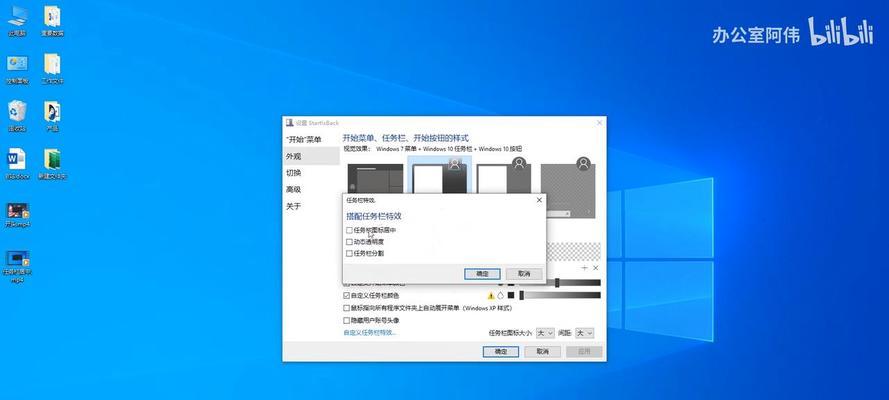
利用第三方软件
如果你是高级用户,可能会需要更丰富的个性化选项。这时,可以使用第三方软件来实现:
1.下载可靠的第三方桌面定制工具。
2.利用该软件提供的众多功能,进行更深入的个性化设置,如窗口边框样式、动画效果等。
系统优化技巧
合理优化系统设置可以提高电脑运行速度,间接提升桌面体验:
1.管理启动项,关闭不必要的程序自启动。
2.定期清理系统垃圾文件。
3.使用系统自带的磁盘清理工具或第三方软件维护系统。
通过以上步骤,你就可以轻松打造一个个性化的桌面环境。综合以上,桌面个性化并不复杂,关键在于根据自己的喜好和需要,一步一步精心设置。希望本文能帮助你快速实现桌面个性化,提升你的电脑使用体验。
标签: 方法
版权声明:本文内容由互联网用户自发贡献,该文观点仅代表作者本人。本站仅提供信息存储空间服务,不拥有所有权,不承担相关法律责任。如发现本站有涉嫌抄袭侵权/违法违规的内容, 请发送邮件至 3561739510@qq.com 举报,一经查实,本站将立刻删除。
相关文章

随着智能手机摄影功能的不断进步,很多摄影爱好者和普通用户都希望通过一个简单的设备——手机拍照支架,来提升拍摄体验。然而,怎样正确地折叠和设置手机拍照支...
2025-04-01 13 方法
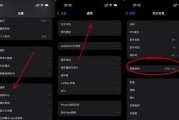
如何查询荣耀保修期和激活时间?查询荣耀保修期和激活时间的方法是什么?在科技快速发展的当下,智能手机已经成为我们日常生活中不可或缺的一部分。荣耀作为...
2025-04-01 12 方法
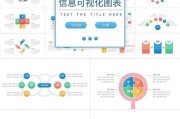
摄影魅力的拓展——手机并排拍照技巧随着智能手机摄影技术的飞速进步,我们已经不仅仅满足于简单的拍照功能,现在越来越多的用户追求更加专业和有趣的拍照体...
2025-04-01 11 方法

随着智能手机的普及和社交网络的广泛使用,我们越来越频繁地在日常生活中使用手机进行拍照和分享。然而,在驾车过程中,注意力应该完全集中在路况和驾驶上,避免...
2025-04-01 10 方法

手机已经成为我们生活中不可或缺的一部分,尤其是拍照功能,它记录了我们生活中的点点滴滴。然而,在不注意的情况下,手机摔落导致的镜头损坏,可能会使拍照效果...
2025-03-31 19 方法
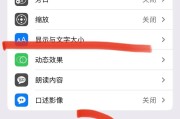
笔记本电脑正邦好用吗怎么样?全面性能解读在科技高速发展的今天,笔记本电脑已经成为无数人工作、学习不可或缺的工具。正邦作为市场上的一员,吸引了不少消...
2025-03-31 11 方法